Cómo prevenir las actualizaciones automáticas en Windows 10
A lo largo de los últimos años muchas personas nos han preguntado como desactivar las actualizaciones automáticas en Windows, ya sea en las versiones anteriores como en el 7 para ahora hacerlo en la última versión del sistema operativo de Microsoft, el Windows 10. Por ello en este tutorial os vamos a enseñar como quitar los updates que realiza el propio sistema automáticamente y que, en ocasiones, nos permitirán salvarnos de una gran cantidad de datos que consumimos si nos conectamos a través de una red móvil.
Windows 10 detecta automáticamente las actualizaciones pendientes del sistema, algo que por norma general es ventajoso, ya que suelen proteger de vulnerabilidades propias del sistema operativo o que surgen con el paso del tiempo. Las ediciones de Windows 10, Profesional, Enterprise o Education suelen traer por defecto una directiva para anularlas, pero podremos quitar los autoupdates de la misma forma en Windows 10 Home.
Guía para quitar las actualizaciones de forma automática en Windows 10 con Datos móviles
Si queremos mantener nuestro sistema operativo actualizado, pero solamente cuando nos conectemos a redes Wi-Fi sin limite de descarga, tendremos que aplicar ciertas restricciones, para que las actualizaciones automáticas no se descarguen con una conexión de datos móviles, por ejemplo.
Para ello seguiremos los siguientes pasos:
- Ir a Configuración y clic en Redes & Internet
- Ir a Wi-Fi y Administrar redes conocidas
- Elige la red Wi-Fi a la que quieres desactivar las actualizaciones automáticas y dale a Propiedades
- Ahora deslizaremos la barra inferior, donde pone “Establecer como conexión a medida” o en la versión en inglés “Set as Metered connection”
Esto es todo, cada vez que nos conectemos a esa red, Windows 10 no descargará ninguna actualización, importante o no.
Cómo quitar las actualizaciones automáticas en Windows 10 – Todas las conexiones
Una forma sencilla para eliminar la posibilidad de que Windows se conecte y nos descargue cualquier actualización es deteniendo el servicio asociado a esta tarea. Para ello seguiremos el siguiente proceso:
- Iremos a Inicio y escribiremos en el recuadro de búsqueda “servicios” o “services.msc”
- Buscaremos el servicio de Windows Update y haremos clic con el botón derecho del ratón
- Clic en Propiedades
- Deshabilitaremos el Inicio Automático tal como aparece en el vídeo:
Cómo desactivar actualizaciones de los drivers o controladores en Win 10
Otra opción que tenemos es desactivar la actualización de los drivers de nuestro equipo. Algo que será de utilidad, por ejemplo, para cable de diagnosis de ciertos vehículos, que pueden estropearse si detectan una actualización de controladores. Para realizar esta tarea seguiremos los siguientes pasos:
- Iremos a Inicio y en el cuadro de búsqueda teclearemos Panel de Control
- Clic en Sistema y seguridad
- Ahora pinchamos en Sistema
- En la parte izquierda veremos “Configuración avanzada del sistema”
- Vamos a la pestaña superior llamada “Hardware”
- Configuración de la instalación de dispositivos
- Ahora seleccionaremos No, para que las actualizaciones automáticas de los drivers no se realicen.
Podéis ver todos los pasos en este vídeo:

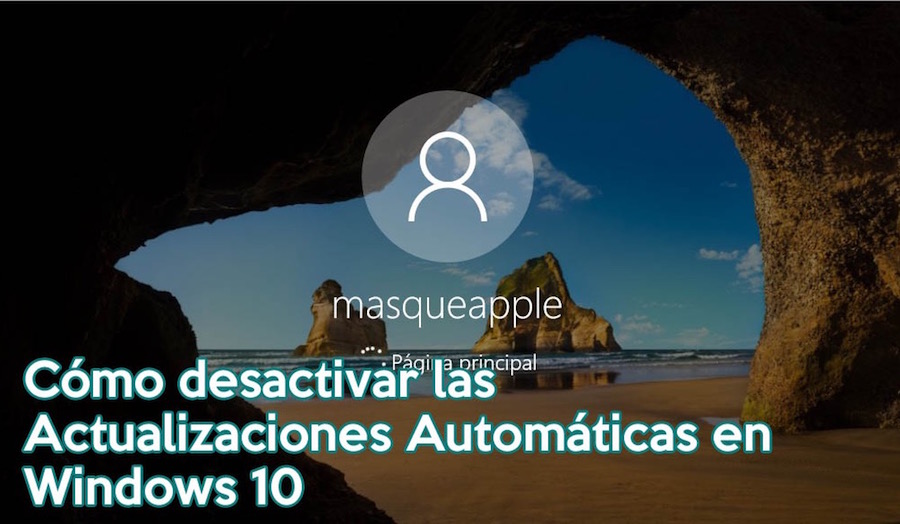
Leave a Reply